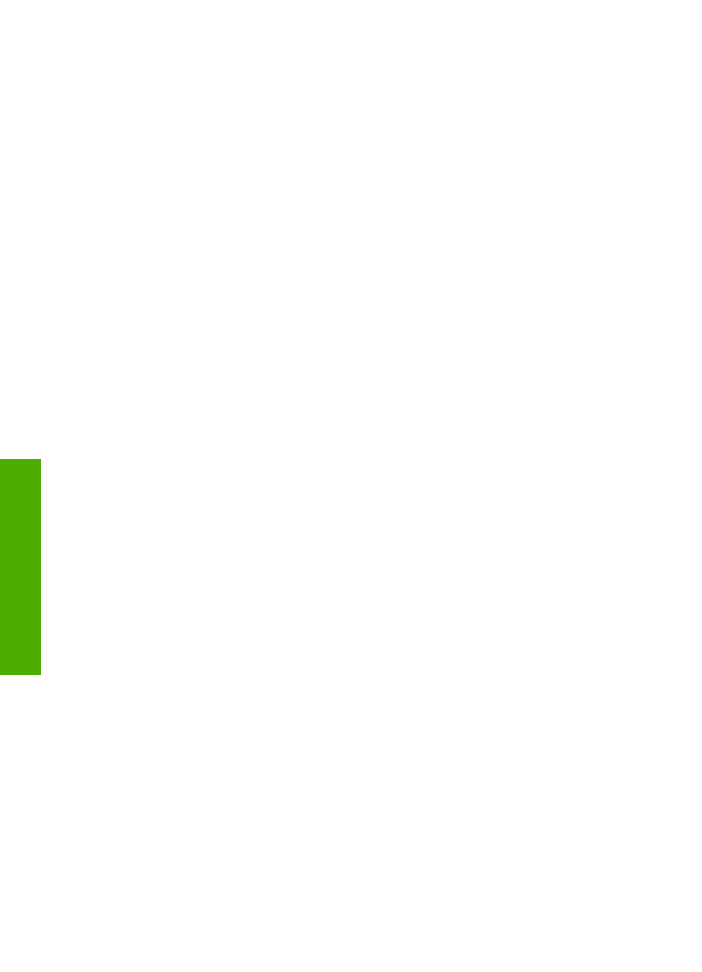
Потребители на Windows
Преди да промените настройките за печат трябва да решите дали искате да
промените настройките само за текущото задание за печат, или искате да
направите настройки по подразбиране за всички бъдещи задания за печат. Как ще
представите настройките за печат зависи от това - дали искате да приложите
промяната спрямо всички бъдещи задания за печат, или само за текущото
задание за печат.
За да промените настройките за печат за всички бъдещи задания
1.
В
HP Solution Center (HP Център за готови решения)
щракнете върху
Settings (Настройки)
, посочете
Print Settings (Настройки за печат)
и после
щракнете върху
Printer Settings (Настройки на принтера)
.
2.
Направете промените в настройките за печат и натиснете
OK
.
За да промените настройките за печат за текущото задание
1.
От менюто
Файл
на вашата приложна програма щракнете върху
Печат
.
2.
Проверете дали избраният принтер е HP All-in-One.
Глава 7
58
HP Officejet 5600 All-in-One series
Печат
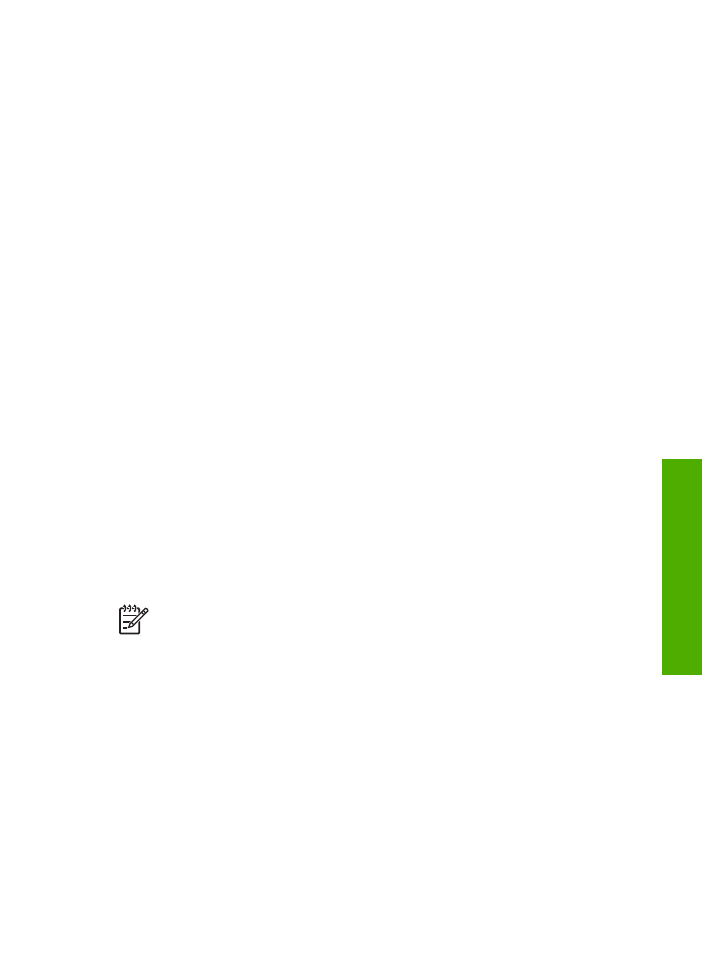
3.
Щракнете върху бутона, който отваря диалоговия прозорец
Свойства
.
В зависимост от вашата приложна програма, този бутон може да се нарича
Свойства
,
Опции
,
Настройка на принтера
или
Принтер
.
4.
Направете промените в настройките за печат и натиснете
OK
.
5.
Щракнете върху
Печат
или
OK
в диалоговия прозорец
Печат
, за да бъде
отпечатано заданието.